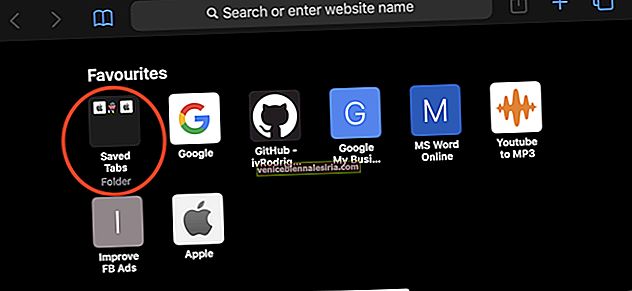Setakat ini saya mempunyai pengalaman hebat menggunakan Face ID pada iPhone saya. Teknologi pengecaman wajah dapat melaksanakan semua tugas yang diberikan dengan keselamatan dan kebolehpercayaan yang diinginkan. Contohnya, mengisi kata laluan secara automatik, dan maklumat kad kredit di Safari dengan Face ID pada iPhone X, Xs, Xs Max, dan XR cukup mudah.
Setelah anda menyediakan Safari AutoFill pada iPhone anda, anda tidak perlu memasukkan maklumat yang disimpan secara manual. Cukup sahkan identiti anda menggunakan Face ID dan anda sudah selesai.
Cara Mengisi Maklumat Kata Laluan dan Kad Kredit secara automatik di Safari dengan ID Wajah di iPhone
Cara Menyiapkan Isi Auto Kata Laluan Safari pada iPhone X Series
Pertama sekali, pastikan AutoFill Kata Laluan disiapkan dengan sempurna pada iPhone anda.
Pastikan Rantai Kunci iCloud diaktifkan pada peranti anda: Buka Tetapan → Sepanduk ID Apple → iCloud → Rantai Kunci dan hidupkan.
Bagi mereka yang tidak dikenali, Rantai Kunci iCloud membolehkan anda menyimpan nama akaun, kata laluan, dan juga nombor kad kredit anda dengan selamat dan terkini di semua peranti anda.



Pastikan IsiOtomatik Kata Laluan dihidupkan pada iPhone anda: Lancarkan aplikasi Tetapan → ID Wajah & Kod Laluan → Masukkan Kod Laluan iPhone X anda → beralih pada IsiOtomatik Kata Laluan, jika belum diaktifkan.


Benarkan Safari untuk IsiOtomatik: Sekarang, anda perlu memastikan jenis maklumat yang anda ingin isi Safari secara automatik.
Untuk melakukannya, pergi ke Tetapan → Tatal ke bawah dan ketuk Safari → IsiOtomatis → Selanjutnya, anda mempunyai pilihan untuk mengisi maklumat kenalan anda secara automatik, maklumat peribadi anda, dan kad kredit. Beralih pada pilihan masing-masing berdasarkan keperluan anda.

 Sebaik sahaja anda mengurus perkara asas, memulakan adalah mudah.
Sebaik sahaja anda mengurus perkara asas, memulakan adalah mudah.
Cara Menggunakan Isi Kata Laluan Auto Safari dengan ID Wajah pada iPhone X Series
Setelah anda mengaktifkan Safari AutoFill, anda dapat menggunakan fitur ini untuk mengisi maklumat yang disimpan dengan cepat.
Langkah 1. Buka Safari pada iPhone anda dan pergi ke laman web.

Langkah # 2. Seterusnya, ketik tanda di medan. Anda harus melihat nama pengguna atau kata laluan anda di atas papan kekunci . Ketiknya.

Langkah # 3. Seterusnya, lihat sahaja peranti anda untuk mengisi maklumat secara automatik.

Itu cukup, kawan!
Memang, menguruskan kata laluan telah menjadi pengalaman yang tidak menyakitkan sekarang berkat Rantai Kunci iCloud yang jauh lebih baik.
Sama ada berkongsi kata laluan dengan selamat melalui AirDrop, menggunakan Siri untuk mengakses kunci yang disimpan dengan serta-merta, memaksa Safari menyimpan butiran log masuk, atau menetapkan penyedia AutoFill Kata Laluan yang disukai, pengurus kata laluan terpasang dapat memberikan jangka panjang kepada pihak ketiga terbaik pengurus kata laluan.
Melog…
Setuju, Face ID belum sempurna dan memerlukan sedikit masa secepat Touch ID. Tetapi ia lebih selamat daripada yang terakhir.
Jangan terlepas panduan di bawah juga:
- Cara Menguruskan Akses ID Wajah untuk Aplikasi Tertentu pada iPhone X, Xs, Xs Max, dan XR
- Cara Memasukkan iPhone dalam Mod DFU
- But semula iPhone X, Xs, Xs Max, dan XR
- Cara mencegah masalah burn-in pada iPhone X, Xs, dan Xs Max
Adakah anda terlepas Touch ID pada iPhone baru? Kongsi pendapat anda di bahagian komen di bawah.